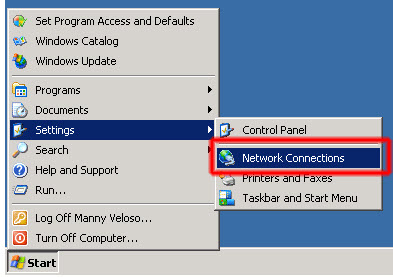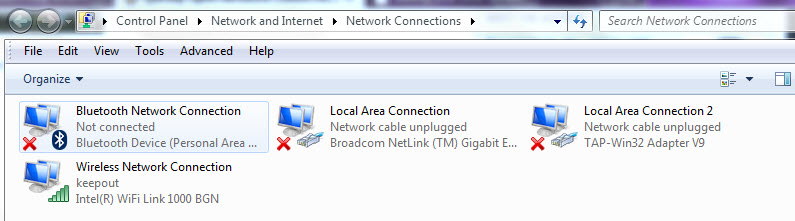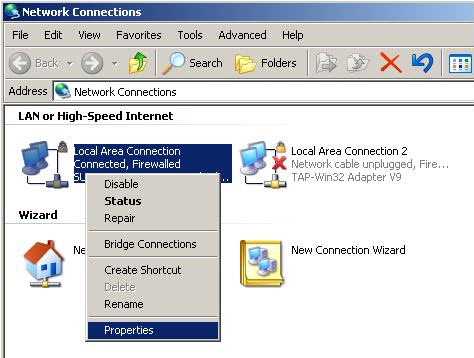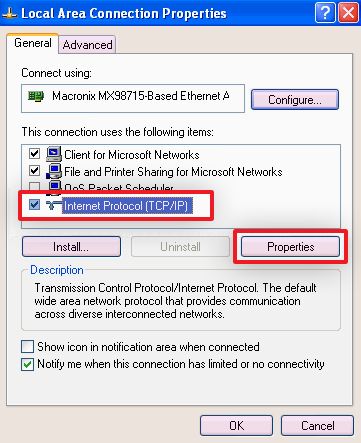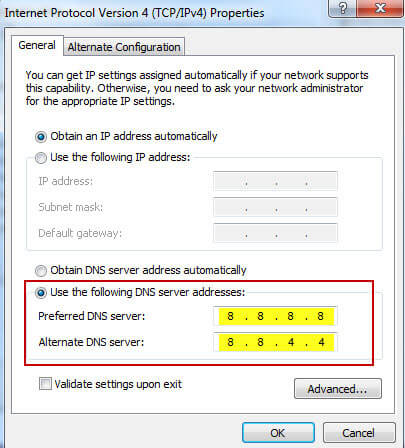DNS-serverconfiguratie – Windows XP
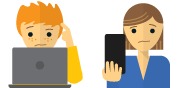
Vast en heb wat hulp nodig?
Praat met een mens
Wanneer u verbinding maakt met een ExpressVPN-server, geven onze servers een set DNS-servers op die uw computer moet gebruiken voor DNS-lookups terwijl deze is verbonden met ons netwerk.
Voor sommige gebruikers is deze wijziging niet automatisch gelukt, en dat moet ook stel DNS-servers handmatig in. Uw DNS-servers op Windows XP wijzigen:
Ga naar Controlepaneel > Netwerk connecties en selecteer uw lokale netwerk.Het kan zich ook in bevinden instellingen > Netwerk connecties.
Het venster Netwerkverbindingen verschijnt. kiezen uw belangrijkste internetverbinding. (dwz: uw draadloos netwerk of de “Local Area Connection”, of voer deze stappen uit voor beide)
Klik met de rechtermuisknop op het gekozen netwerk en klik vervolgens met de linkermuisknop Eigendommen.
kiezen Internet Protocol versie 4 (TCP / IPv4), of gewoon Internet Protocol (TCP / IP). Klik op de Eigendommen knop.
kiezen Gebruik de volgende DNS-serveradressen en specificeer deze twee Google DNS-servers:
Voorkeur DNS-server: 8.8.8.8
Alternatieve DNS-server: 8.8.4.4
Als Google DNS voor u is geblokkeerd, probeer Neustar DNS Advantage (156.154.70.1 of 156.154.71.1) of Level 3 DNS (4.2.2.1, 4.2.2.2, 4.2.2.3, 4.2.2.4, 209.244.0.3, of 209.244.0.4).
kiezen OK totdat u uit alle vensters bent, probeer dan opnieuw verbinding te maken.
Notitie: Als u verbinding maakt met uw ISP via een PPPoE-verbinding, stelt u de DNS-servers in op de PPPoE-verbinding zelf en start u uw computer opnieuw op zodat de DNS-instellingen van kracht worden.